Ps4 remote play как подключить геймпад
И на Playstation Vita, конечно. Но там немного другое.
С вами Забойный Gamer. Давайте поиграем. Смотрите на YouTube или читайте дальше.
Для того, чтобы удалённо играть на своём андроид-смарфоне, переходим в Play Market и бесплатно скачиваем приложение Remote Play. В России оно доступно точно, хотя есть отзывы, что в странах Прибалтики Remote Play нет. Решаемо с помощью VPN.
Устанавливаем. Запускаем вашу Playstation 4 и Remote Play на устройстве с ОС Andriod.
Если в смартфоне не установлено приложение Ps App, где уже введены ваши данные аккаунта PSN, то придется ввести через браузер.
Я выбираю "Регистрацию вручную".
Появляется поле, в котором приложение предлагает ввести некий код.
Ок. В самой PS4 переходим в настройки и находим "Настройки соединения дистанционного воспроизведения". Выбираем пункт "Добавить устройство".
А вот и наш код. Вводим его в предложенное поле на смартфоне.
Идет регистрация устройства и соединение с консолью.
Всё. Можно управлять PS4 и играть в игры дистанционно.
Опробуем Remote Play на примере третьего Ведьмака, который, к слову, скоро выходит на Nintendo Switch.
И мы обязательно сравним версию для гибридной консоли с версиями для PS4 и Пк, а так же с другими играми на Swich.
Подписывайтесь, чтобы не пропустить.
Без физических кнопок не слишком-то и удобно. Пальцы скользят по экрану, из-за чего происходит множество срабатываний соседних кнопок. Виртуальные точки управления обильно раскиданы по экрану и я не нашёл способа как-то их отредактировать. Может добавят позже?
Виброотзыв весьма достойный, ощущается каждое прикосновение. Если бы было где убавить вибрацию, то я бы убавил.
Задержка изображения на моём смартфоне Xiaomi едва заметна, если она вообще есть.
Конечно же таким образом вы вряд ли сможете выдавать пируэты и финты, но при определённой сноровке можно повыполнять мелкие побочные задания, управляя персонажем хоть с кухни, хоть из подвала.
Приложение не поддерживает трансляцию через 4g, только по wi-fi, но быть подключенным к той же сети, что и сонька - необязательно.
Не сможет пока работать по блютус и Dualshock 4. Для работы в приложении Remote Play необходим Android 10, хотя умельцы утверждают, что после определённых действий можно подключить и геймпад от Sony, но это не точно. Ищите инфу в интернете.
Я играю на Xiaomi redmi note 5, здесь установлена девятая версия операционки от Гугл и Dualshock 4 не был обнаружен приложением.
На недорогом андроид-планшете BQ Hornet Max Pro всё тоже довольно-таки неплохо, но появились небольшие подлагивания, в которых я обвинил малый, в 2 гигабайта, объём оперативки и канал wi-fi 2,4 Ghz.
Что ж, спасибо Sony, что вспомнили о пользователях андроид. Remote Play для Playstation 4 весьма неплох и даже играбелен. Я думаю, если приноровиться, то вполне можно и нормально поиграть, если ваш телевизор занят.
Но на мой взгляд, на Ps Vita всё же удобнее, и всё благодаря физическим кнопкам, достойной замены которым, пока не изобрели.
Спасибо, что дочитали статью до конца, не стесняйтесь ставить лайки или дизлайки, обязательно подписывайтесь на канал и хорошей игры вам, друзья.
PS4 Remote Play
версия: 4.5.0
Последнее обновление программы в шапке: 15.09.2021



Краткое описание:
Дистанционное воспроизведение игр и других программ с PS4
Подключите ваш смартфон или планшет Xperia к домашней сети Wi-Fi, возьмите беспроводной контролер DUALSHOCK®4 и играйте в игры PS4 на устройстве Xperia - телеэкран больше не нужен!
НУЖЕН АНДРОИД 10
Просто подключите Dualshock 4 по Bluetooth.
Чтобы подключить по BT, зажмите на DS4 Share+PS и ищите геймпад в устройствах BT.
Подключаете DS4 к устройству через Sixaxis App
Настройте геймпад в приложении (крест = A, круг = B, квадрат = X, треугольник = Y)
Запускайте Remote Play, пользуйтесь!
Через второй аккаунт (работает в радиусе подключения DS4 к PS4 Создайте второй аккаунт на консоли и зайдите в него.
Зайдите через Remote Play на второй аккаунт.
Зайдите на PS4 в основной аккаунт.
Возможное решение проблемы лага при подключении через Bluetooth Что делать, если DS4 не соединяется с устройством по BT
Требуется Android: 4.4+
Русский интерфейс: Да
Может есть у кого Nvidia Shield Portable? Кто-нибудь использовал на ней функцию PS Remote Play? Поделитесь опытом .
Ну и еще вопрос. Я правильно понял, что без рута не подключить Dualshock4 нормально напрямую? Нужно сторонним софтом настраивать.
Ну и еще вопрос. Я правильно понял, что без рута не подключить Dualshock4 нормально напрямую? Нужно сторонним софтом настраивать.Раньше можно было через второй аккаунт подключать. Не знаю, работает ли это сейчас. Раньше можно было через второй аккаунт подключать. Не знаю, работает ли это сейчас.
Если я правильно понял, то такой метод работает только в назначительном удалении от PS4. Не прокатит если вы далеко.
Может есть у кого Nvidia Shield Portable? Кто-нибудь использовал на ней функцию PS Remote Play? Поделитесь опытом .А что делать с тач панелью на джойстике? Как без нее обойтись на NVIDIA SHIELD PORTABLE? Вы точно на PORTABLE пробовали?
Привет всем.У всех на всех андройдах нормально работает?У меня с какимто тупняком,тоесть,объясню.Подкл.соеденяюсь с PS,на смартфоне картинка показывает и на телевизоре,нажимаю к примеру в право.на телевизоре сразу лестает,а на телефоне с запозданием,а в играх так вобще тупняк.К примеру развернутся на 90 градусов,нажимаешь,доли секунду тупет,а потм резко поварачивается,если тут же смотришь на телевизор,то там нормально,раз нажал,чуть повернулся,а на телефоне тупит.Мож кто знает в чем проблема? Андройд 4.4.Проц.MTK 8мь ядер,видео Mali 450 четыре ядра.
Beliy19813,Ничего не поделать. Доли секунды у всех. Но и они разные. На Sony Xperia они меньше, а вот на Asus Transformer задержка чуть ли не в секунду. Так что дело в устройстве. А что делать с тач панелью на джойстике? Как без нее обойтись на NVIDIA SHIELD PORTABLE? Вы точно на PORTABLE пробовали?
А что с ней не так? Она на экране остается (верхняя часть) туда тыкаю когда нужно, особо не напрягает.
Тестил только в гта 5, в других играх не проверял.
Тут скорее всего дело в беспроводных сетевых контроллерах на девайсах.
У меня на шилде например задержки вообще не видно.
Дык, что за бред? У меня ничего не угнали. Скорее всего у тебя в телефоне/устройстве зверек ранее жил, ввел логин пасс и аккаунт ушел.
KuLakow_,Спасибо.Я тел.занимаюсь буду на всех тестировать.Как найдется самый лучший отпешусь.)
Тут скорее всего дело в беспроводных сетевых контроллерах на девайсах.
Не знаю правельно ли я понял твой ответ-"сетевых контроллерах" я так понял это подкл.контроллера(джостика) к какому-нибудь апарату,телефону,планшету.Если так,то дело не в контроллере,если соеденияшся вобще без контроллера или контроллер поключаешь через OTG,всеровно тоже самое.Мне почемуто так кажется то,но это мое личное мнение,конечно оно может быть ошибочное.Что дело тут в приеме и передаче WiFi на каком либо девайсе.А может и нет.Я просто не разу соньку не подкл. поэтому сравнить не могу,не скорость передачи,не соединение не сами телефоны протестировать.
Установите приложение [PS Remote Play] на свое мобильное устройство, например на смартфон или планшет с Android™, цифровое мобильное устройство iPhone или цифровое мобильное устройство iPad, а затем подключитесь к консоли PS4.
Подготовка
Чтобы использовать функцию «Дистанционная игра», вам потребуются указанные ниже элементы.
- Смартфон или планшет с ОС Android™, iPhone или iPad
Подробности о требованиях к системе см. в Google Play™ или в App Store. - Консоль PS4
Всегда обновляйте системное программное обеспечение консоли PS4 до самой новой версии. - Учетная запись для PlayStation™Network
Используйте ту же учетную запись, которую вы используете на своей консоли PS4. Если у вас нет учетной записи, вам потребуется сначала создать ее. - Высокоскоростное соединение с Интернетом
В качестве стандарта рекомендуется использовать высокоскоростное соединение со скоростью отправки и загрузки данных не менее 5 Мбит/с. Для достижения лучшей производительности рекомендуется использовать высокоскоростное соединение со скоростью отправки и загрузки данных не менее 15 Мбит/с.
Чтобы использовать мобильные данные для функции «Дистанционная игра», вам потребуется настроить мобильное устройство. Подробности см. в разделе Подготовка мобильного устройства.
- Функция «Дистанционная игра» использует значительно больше данных, чем большинство сервисов потоковой передачи видео. Если функция «Дистанционная игра» работает через мобильные данные, будьте осторожны, чтобы не превысить свой лимит и не переплатить.
- Вы можете подключить беспроводной контроллер к мобильному устройству. Подробнее о совместимых устройствах и о том, как подключить беспроводной контроллер, см. в разделе Использование беспроводного контроллера.
- Чтобы можно было использовать голосовой чат, потребуется микрофон, например встроенный микрофон на мобильном устройстве.
Установка приложения
Из Google Play™ или App Store загрузите и установите приложение [PS Remote Play] на свое мобильное устройство. Вы можете использовать одно и то же приложение для подключения и к консоли PS5, и к консоли PS4. Кроме того, можно перейти в Google Play™ или App Store, используя указанные ниже двумерные коды. Указанные ниже действия нужно выполнить только при первом использовании приложения.
Google Play™

App Store

Настройка консоли PS4
Настройте консоль PS4 одним из указанных ниже способов. Указанные ниже действия нужно выполнить только при первом использовании функции «Дистанционная игра».
- На экране функций перейдите в раздел [Настройки] > [Настройки соединения дистанционного воспроизведения] и включите настройку [Разрешить дистанционное воспроизведение].
- На экране функций перейдите в раздел [Настройки] > [Управление учетной записью] > [Активировать как основную систему PS4] и выберите пункт [Активировать]. Эту настройку можно включить только на одной консоли PS4 для каждой учетной записи. Подробнее о том, как активировать консоль PS4 в качестве основной консоли, см. в Руководстве пользователя консоли PS4.
- Чтобы запустить функцию «Дистанционная игра», когда консоль PS4 находится в режиме покоя, выберите пункт [Настройки] > [Настройки энергосбережения] > [Выбрать функции, доступные в режиме покоя]. Затем установите флажки [Сохранить подключение к Интернету] и [Разрешить включение системы PS4 через сеть].
Подготовка мобильного устройства
Чтобы использовать мобильные данные для функции «Дистанционная игра», вам потребуется настроить мобильное устройство. В зависимости от вашего оператора и условий сети использовать мобильные данные для функции «Дистанционная игра» может быть невозможно.
Если ваше устройство подключено к сети Wi-Fi®, при запуске функции «Дистанционная игра» вы продолжите использовать Wi-Fi.
1. Запустите приложение [PS Remote Play] на мобильном устройстве и выберите пункт [Войдите в PSN]. 2. Выполните вход в учетную запись, которую вы используете для своей консоли PS4. 3. Выберите меню [Настройки] в правом верхнем углу экрана и включите параметр [Мобильные данные] > [Использование мобильных данных]. 4. Выберите пункт [OK].
- Рекомендуем включить параметр [Уведомлять при использовании мобильных данных]. Вы будете получать оповещение каждый раз, когда запускаете функцию «Дистанционная игра» с использованием мобильных данных.
- Вы можете выбрать качество изображения в режиме «Дистанционная игра», когда используются мобильные данные. Выберите [Качество видео при потоковой передаче], чтобы настроить этот параметр. Трафик данных может отличаться в зависимости от выбранного качества видео.
Запуск функции «Дистанционная игра»
Указанные ниже действия потребуется выполнять при каждом подключении к консоли PS4 с мобильного устройства.
1. Включите консоль PS4 или переведите ее в режим покоя. 2. Запустите приложение [PS Remote Play] на мобильном устройстве и выберите пункт [Войдите в PSN]. 3. Выполните вход в учетную запись, которую вы используете для своей консоли PS4. 4. Выберите пункт [PS4].
Приложение выполнит поиск консоли PS4, которую вы настроили в разделе Настройка консоли PS4, и подключится к ней. После подключения на мобильном устройстве отобразится экран консоли PS4, и можно будет использовать функцию «Дистанционная игра».
В следующий раз можно будет выбрать консоль, к которой вы подключались раньше.
- Прежде чем удаленно подключаться за пределами своего дома, убедитесь, что ваше устройство правильно подключается к консоли PS4, когда оно находится рядом с ней.
- Если приложению не удается найти устройство, к которому вы хотите подключиться, либо вам не удается использовать функцию «Дистанционная игра», см. раздел Если функция «Дистанционная игра» недоступна.
Элементы управления функцией «Дистанционная игра»
Если во время выполнения функции «Дистанционная игра» коснуться экрана мобильного устройства, отобразятся кнопки контроллера.
Если вы используете смартфон или планшет с Android™, внешний вид кнопок и значков может отличаться.

Если нажать кнопку [Параметры], отобразится контрольная панель.
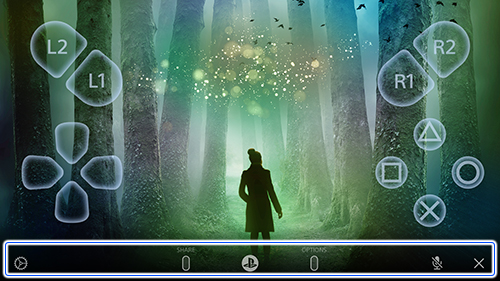
На контрольной панели можно выполнять указанные ниже действия.
- Настройки
Позволяет изменять настройки, например ориентацию экрана или способ отображения кнопок контроллера. Кроме того, на контрольной панели можно выйти из функции «Дистанционная игра». - Кнопка SHARE
Выполняет те же функции, что и кнопка SHARE на контроллере. - Кнопка PS
Отображает начальный экран консоли PS4.
Статус микрофона
Выберите пункт [Включить микрофон] или [Выключить микрофон], чтобы включить или выключить микрофон.
Выход из функции «Дистанционная игра»

Одним из очевидных удобств консоли PlayStation 4 является функция Remote Play, которая позволяет вам играть в любимые игры не только на экране телевизора, но и с использованием PS Vita или смартфона модели Sony.
Оказывается, это ещё не всё – некоторые хакеры придумали способ запускать эту же функцию на любом Android-устройстве под управлением операционной системы версии 4.2 или выше.
Так что, вы сможете сыграть, к примеру, в Spelunky на Nexus 7 или в Far Cry 4 на экране HTC One. Впечатляет, не правда ли?!
Итак, пошаговое руководство к действию перед вами:

Во-первых, вам необходимо скачать этот APK-файл на ваше Android-устройство и установить его. Затем вам нужно запустить это приложение и выбрать «Skip», когда на экране появится предложение зарегистрировать Dualshock 4.

Включите вашу консоль PS4, войдите в меню настроек и найдите «Remote Play Connection Settings» или «Настройки соединения Remote Play». Выберите «Add Device» или «Добавить устройство», чтобы получить код.


Как только связь установлена, вы увидите заставку PS4 на экране вашего устройства. Теперь вы можете использовать виртуальные кнопки для навигации, а три стандартных для Android иконки в нижней части экрана станут кнопками «Share», «Options», and «Home».

Если вы захотите использовать контроллер Dualshock 4, то знайте – для этого ваше устройство должно иметь root-права. Если это так, то вам нужно всего лишь скачать приложение-менеджер, а затем переместить APK в /system/app/, после чего изменить разрешения на RW-R-R. Чтобы всё заработало, перезагрузите ваше устройство.
Если у вас возникают какие-то сложности с работой Remote Play или DualShock Manager – обращайтесь за помощью на форум XDA.
Читайте также:


